Contenido
Inicio ” Windows 10 ” Cómo averiguar quién ha iniciado sesión en Windows 10
Cómo averiguar quién ha iniciado sesión en Windows 10
29
RECOMENDADO: Haga clic aquí para corregir errores de Windows y mejorar el rendimiento del PC
Cómo averiguar quién está conectado a Windows 10 – Con el avance de la tecnología, todo es posible, especialmente en el mundo de la informática, donde puedes encontrar lo que necesites. Uno de estos escenarios es alcanzable cuando usted puede averiguar quién está actualmente conectado a su dispositivo Windows 10 y hay un par de maneras disponibles que pueden ayudarle en este sentido.
Cómo averiguar quién ha iniciado sesión en Windows 10
Las formas 1 a 3 mencionadas a continuación requieren el “Símbolo del sistema” y para acceder a él hay que seguir este paso –
- Pulse conjuntamente las teclas “Win y R” y en la casilla “Run”, escriba “cmd” y pulse “Enter”.
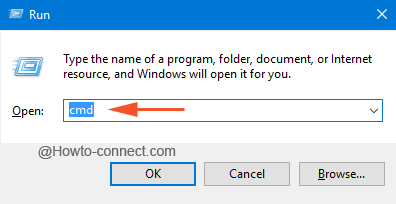
>1.>
El usuario que está inmediatamente conectado a Windows y está usando el programa se mostrará con este comando –
- Dentro de “Command Prompt”, escriba este código y pulse “Enter” – whoami
- El “nombre del ordenador” y el “nombre de usuario” se exhibirán y se separarán con un carácter.

>2.>
Con la ayuda de este comando, puede detectar a todos los usuarios que actualmente están conectados al PC, tanto localmente como de forma remota.
Localmente
- Escriba este código de palabras – usuario de la consulta en el “Símbolo del sistema” y luego pulse “Intro”.
Remotamente
- Escriba este fragmento de código en el “Símbolo del sistema” y, a partir de ahora, pulse “Enter” – consulta usuario/servidor:nombre de ordenador
Nota – Asegúrese de sustituir la palabra “nombre de ordenador” por el nombre real del PC que está consultando (no escriba comillas mientras escribe el nombre real del PC).
- Se mostrarán los datos relacionados con el ordenador.
3. Con la ayuda de WMIC
- Escriba este código en el “Símbolo del sistema” activo y haga clic o toque la tecla “Enter” -WMIC /NODE: “computername” COMPUTERSYSTEM GET USERNAME
Nota – Sustituya el “nombre del ordenador” por el nombre real de la máquina sobre la que desea realizar la consulta. Además, puede introducir la dirección IP de la máquina en lugar de su nombre real.
4. A través del Administrador de tareas
- Busque un lugar vacío en la barra de tareas y, a continuación, haga clic con el botón derecho del ratón y, desde el menú emergido hacia arriba, haga clic en la opción Administrador de tareas.
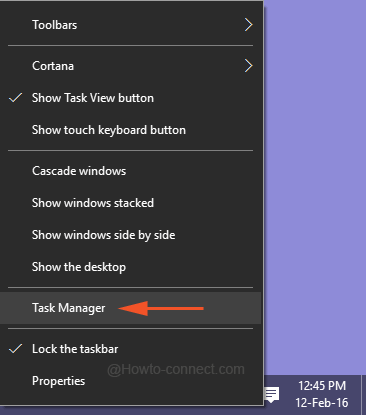
>>
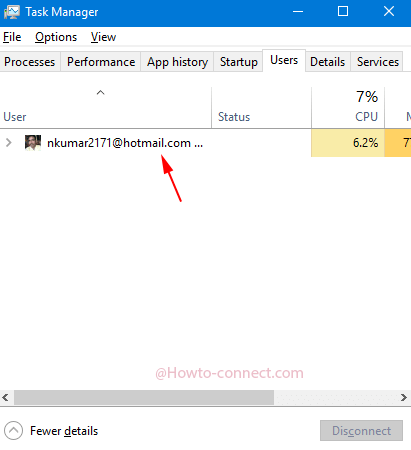
Estos>>Estos>
RECOMENDADO: Haga clic aquí para corregir errores de Windows




